IPTV-Anleitung für LG/SAMSUNG
Wie man sein IPTV-Abonnement auf einem Smart TV nutzt
In einer Welt, in der Streaming-TV und On-Demand-Unterhaltung immer wichtiger werden, bietet IPTV (Internet Protocol Television) eine unverzichtbare Lösung. Um das volle Potenzial Ihres IPTV-Abonnements auszuschöpfen, ist es jedoch wichtig, zu wissen, wie man es richtig auf dem Smart TV einrichtet.
Ganz gleich, ob Sie einen LG- oder Samsung-Fernseher haben, dieser Artikel begleitet Sie Schritt für Schritt durch die Installation und Konfiguration Ihres IPTV-Abonnements.

Wählen Sie die richtige
IPTV-App
für Ihren Fernseher
Fügen Sie die
Informationen Ihres
IPTV-Abonnements hinzu
Genießen Sie den
Inhalt Ihres
IPTV-Abonnements
Schritt 01
Wählen Sie die richtige IPTV-App für Ihren Smart TV
Bevor Sie eine IPTV-App herunterladen, ist es wichtig, deren Kompatibilität mit Ihrem Fernsehermodell zu überprüfen. LG- und Samsung-Fernseher verwenden unterschiedliche Betriebssysteme (WebOS für LG und Tizen für Samsung), was bedeutet, dass einige Apps möglicherweise nicht auf allen Plattformen verfügbar sind.
Für ein optimales Erlebnis empfehlen wir zwei kostenlose und leistungsstarke Apps:
- IPTV Smarters Pro: Eine sehr beliebte Option mit einer benutzerfreundlichen Oberfläche und praktischen Funktionen wie der Verwaltung mehrerer Wiedergabelisten und Hintergrundwiedergabe.
- IPTV MyTV Best: Diese App ist weit verbreitet und mit vielen IPTV-Abonnements kompatibel. Sie ermöglicht es, Ihre Kanal-Liste einfach anzupassen und bietet eine flüssige, benutzerfreundliche Oberfläche.
Sobald Sie die passende App ausgewählt haben, können Sie sie wie folgt herunterladen:
- Für LG-Fernseher: Gehen Sie zum LG Content Store, suchen Sie nach der IPTV-App Ihrer Wahl, laden Sie sie herunter und installieren Sie sie direkt auf Ihrem Fernseher.
- Für Samsung-Fernseher: Öffnen Sie den Samsung Smart Hub, suchen Sie nach der gewünschten IPTV-App und laden Sie sie aus dem Samsung Store herunter

Schritt 02
Fügen Sie die Informationen zu Ihrem IPTV-Abonnement hinzu
Bevor Sie die Informationen in der App hinzufügen können, stellen Sie sicher, dass Sie alle notwendigen Details von Ihrem IPTV-Anbieter erhalten haben. In der Regel benötigen Sie:
- M3U-Playlist-URL: Dies ist ein Link, den Sie von Ihrem IPTV-Anbieter erhalten. Er enthält alle Kanäle und Streaming-Informationen.
- Anmeldedaten: Benutzername und Passwort, die mit Ihrem Abonnement verknüpft sind.
Für die Nutzer der IPTV Smarters Pro-App finden Sie alle erforderlichen Informationen zur Aktivierung Ihres Abonnements auf dieser Seite.
Um die IPTV MyTV Best-App zu verwenden, folgen Sie diesen einfachen Schritten:
- Starten Sie MyTV Best auf Ihrem Fernseher.
- Nach dem Öffnen klicken Sie auf die Schaltfläche “Ignorieren” oben auf dem Bildschirm, um zu den App-Einstellungen zu gelangen
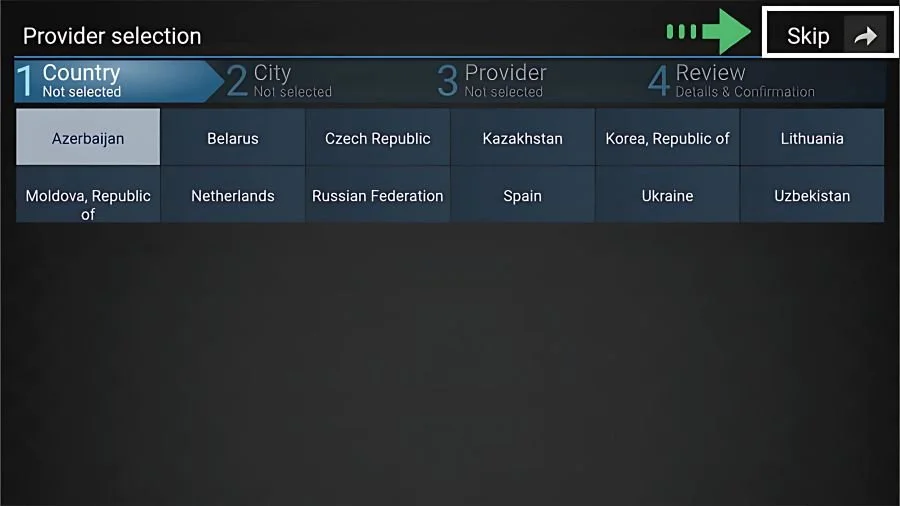
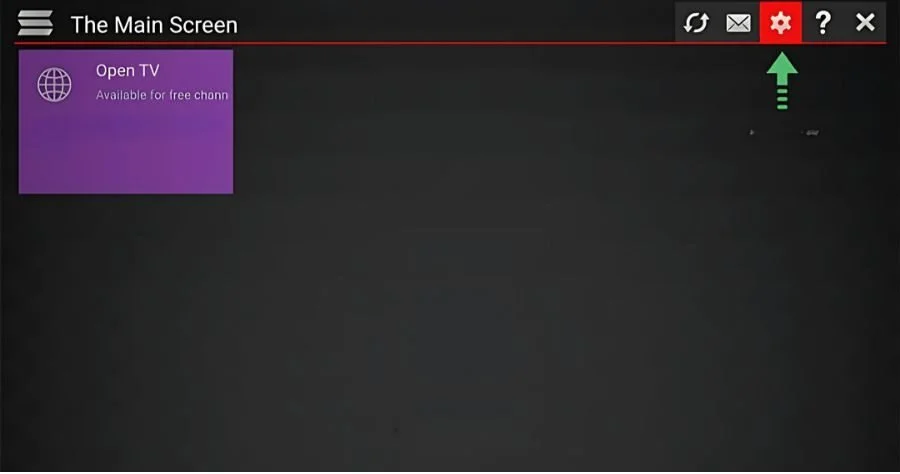
In den Einstellungen klicken Sie auf die Schaltfläche „Get Code“, um die einzigartige ID Ihres Fernsehers abzurufen
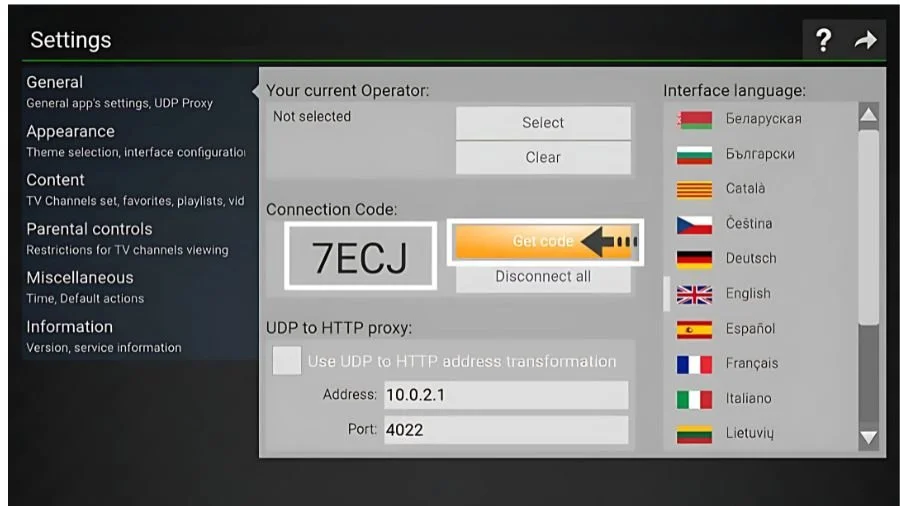
Auf Ihrem PC oder Smartphone gehen Sie auf die Webseite mytv.best/new. Dort finden Sie ein Formular, das Sie ausfüllen müssen. Geben Sie die folgenden Informationen ein:
- ID Ihres Fernsehers: Geben Sie die zuvor abgerufene ID ein.
- Land: Wählen Sie Ihr Wohnland aus.
- Quelle Ihrer Senderliste: Wählen Sie das Format „Xtream“.
- Geben Sie dann die URL, den Benutzernamen und das Passwort ein, die Ihnen unser Team beim Kauf Ihres IPTV-Abonnements zur Verfügung gestellt hat.
Wenn Sie noch kein Abonnement haben, werfen Sie einen Blick auf unsere exklusiven Angebote, um Zugang zu über 26.000 Live-Kanälen und 100.000 Filmen und Serien zu erhalten.
Um die Konfiguration abzuschließen, aktivieren Sie das Kästchen, um die Nutzungsbedingungen zu akzeptieren, und klicken Sie auf „Upload“, um das Formular abzuschicken.
Ihre Smart TV wird dann automatisch die benutzerfreundliche MyTV Best-Oberfläche anzeigen, mit Tausenden von Kanälen und Filmen zum Anschauen
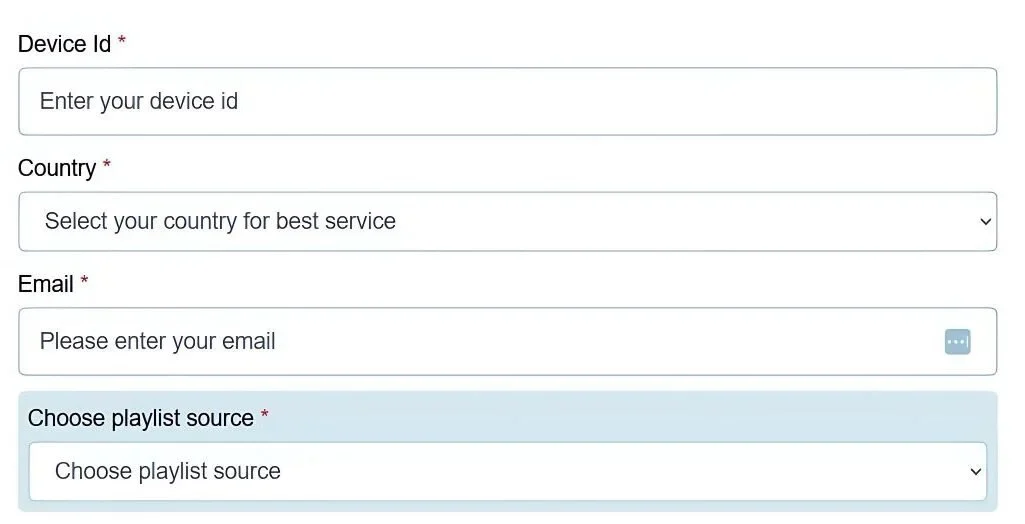
Für Smart TVs, die unter Android oder iOS laufen, empfehlen wir, die jeweiligen Seiten für jedes Betriebssystem zu besuchen:
Diese Seiten bieten detaillierte und auf die jeweiligen Systeme abgestimmte Anleitungen, um Ihre IPTV-Dienste korrekt zu installieren und zu konfigurieren.
Befolgen Sie die spezifischen Schritte für Ihr Betriebssystem, um eine reibungslose Installation zu gewährleisten und Ihre Lieblingskanäle ohne Komplikationen zu genießen.
